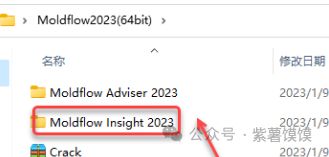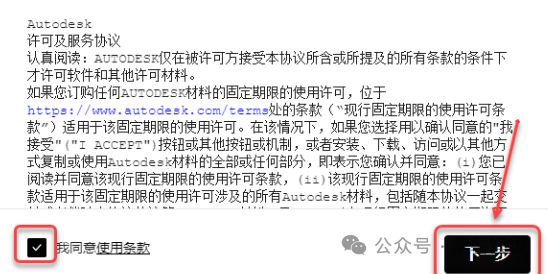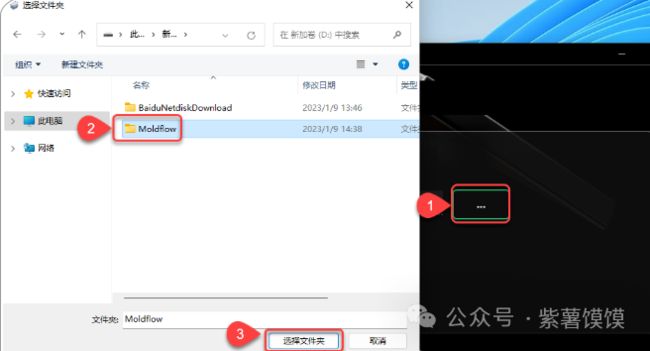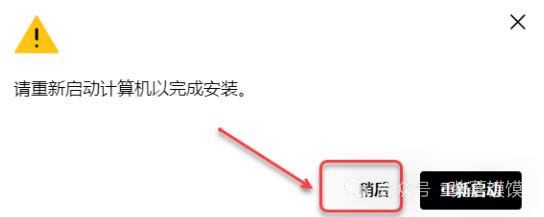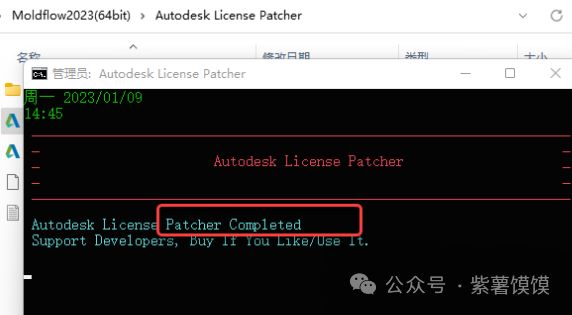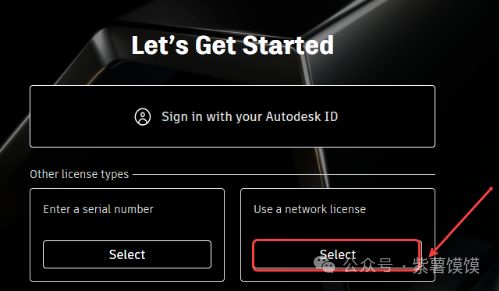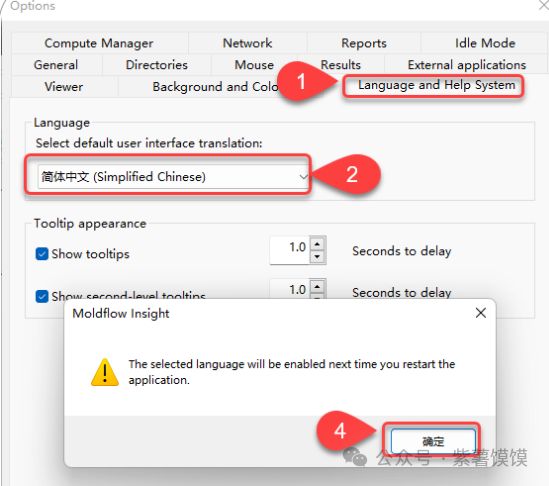Moldflow各版本安装指南
Moldflow下载链接
https://pan.baidu.com/s/1Q-MLPnSNNVL-pOyI8n3_jg?pwd=0531
1.鼠标右击【Moldflow2022(64bit)】压缩包(win11及以上系统先点击“显示更多选项”)选择【解压到 Moldflow2022(64bit)】。
2.打开解压后的文件夹,双击打开需要安装的产品文件夹(如:Insight2023)。
3.鼠标右击【Setup】选择【以管理员身份运行】。
4.勾选【我同意使用条款】,点击【下一步】。
5.❶点击【…】,❷在安装磁盘(如:D盘)新建一个【Moldflow】文件夹并选中❸点击【选择文件夹】。
6.点击【下一步】。
7.点击【安装】。
8.安装中……
9.点击【稍后】。
10.点击【完成】。
温馨提示:根据自己的需求选择是否继续安装Adviser2023(安装步骤参考步骤2-10),安装完成后再进入以下激活步骤。
11.打开安装包解压后的【Moldflow2022(64bit)】文件夹,鼠标右击【Crack】选择【解压到当前文件夹】。
①解压【Crack】前:先关闭“所有杀毒软件(部分电脑自带的“迈克菲”也要关闭)、防火墙、Windows Defender”,否则可能会被杀毒软件误杀无法运行。
12.双击打开解压后的【Autodesk License Patcher】文件夹。
13.鼠标右击【Autodesk License Patcher Installer】选择【以管理员身份运行】。
14.软件自带运行中,提示“completed”后会自动退出。
15.双击桌面【Autodesk Moldflow Synergy 2023】图标启动软件。
16.点击【OK】。
17.点击“Use a network license”下方的【Select】。
18.点击软件菜单栏中的【Tools】,点击【Application Options Options】。
19.①点击【Language】②选择【简体中文】③点击【确定】④点击【确定】后重启软件。
20.安装成功!